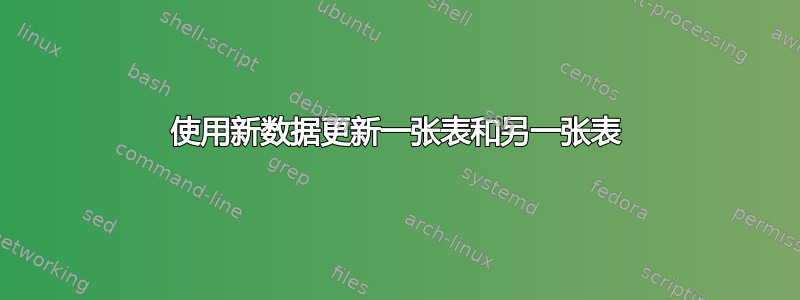
我想知道是否可以比较两个 Excel 表并使用另一个表的新数据更新其中一个表。
Sheet1(源列表)包含带有发票(和价格)的供应商列表。Sheet2 包含从 Sheet1 中提取的唯一供应商列表和发票总额。Sheet1 每月更新一次,并且会更改供应商数量。我想知道如何使用 Sheet1 中的新供应商自动更新 Sheet2,以及是否可以不使用宏。
答案1
Excel 2007 中有一个内置的“合并”功能。以下是描述该功能的办公页面:https://support.office.com/en-ca/article/Merge-copies-of-a-shared-workbook-62e40030-12d9-450f-8efd-e2f62135eaa7?CorrelationId=6ffca5c5-539f-457b-8e12-509e3cc5f057&ui=en-US&rs=en-CA&ad=CA
这些是从 Office 网页复制的说明:
当其他用户更新共享工作簿时,如果您想要比较他们所做的更改,然后再用这些更改更新工作簿,则可以使用“比较和合并工作簿”命令。此命令不适用于“审阅”选项卡上“更改”组中的其他共享工作簿命令,但您可以将其添加到快速访问工具栏。
注意:您只能将共享工作簿与从同一共享工作簿创建的该工作簿的副本合并。您不能使用“比较和合并工作簿”命令来合并非共享的工作簿。
重要提示:要使用“比较和合并工作簿”命令,所有共享工作簿用户都必须保存包含其更改的共享工作簿副本,并使用与原始工作簿不同的唯一文件名。共享工作簿的所有副本都应与共享工作簿位于同一文件夹中。
如果需要,请执行以下操作将比较和合并工作簿命令添加到快速访问工具栏:
单击“Microsoft Office 按钮”Office 按钮图像,然后单击“Excel 选项”。
在自定义类别的从中选择命令列表中,单击所有命令。
在列表中,单击“比较和合并工作簿”,单击“添加”,然后单击“确定”。
打开要合并更改的共享工作簿的副本。
在快速访问工具栏上,单击“比较和合并工作簿”。
带有比较和合并工作簿按钮的快速访问工具栏
如果出现提示,请保存工作簿。
在“选择要合并到当前工作簿的文件”对话框中,单击包含要合并的更改的工作簿副本,然后单击“确定”。
提示要同时将工作簿与共享工作簿的多个副本合并,请按住 CTRL 或 SHIFT 并单击其文件名,然后单击“确定”。


